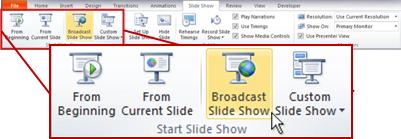重要: 对 Office 2016 和 Office 2019 的支持将于 2025 年 10 月 14 日结束。 升级到 Microsoft 365 以在任何设备上随时随地工作,并继续获得支持。 获取 Microsoft 365
广播幻灯片放映功能( PowerPoint 2010 功能)允许在演示者远程运行幻灯片放映时在浏览器中查看PowerPoint 幻灯片放映。
注意: 无需PowerPoint watch广播幻灯片放映。 只需要一个 Web 浏览器。
我是否需要执行任何作才能watch幻灯片放映?
否,无需执行任何作即可watch正在演示的幻灯片放映。 在浏览器中看到的幻灯片将更改为与演示者看到的幻灯片保持同步。
watch幻灯片放映时,我是否需要注意任何限制?
-
支持在 Windows Internet Explorer、Mozilla Firefox 和 Safari for Mac 中查看此功能。
-
你将无法通过浏览器听到演示者或其他声音。 查看器不支持旁白和声音。
-
墨迹、批注和指针不会显示在浏览器中。
-
演示者桌面上的任何其他打开的应用程序都不会显示在浏览器中。
-
查看器不显示演示者的桌面,仅显示PowerPoint 幻灯片放映。 如果演示者切换到另一个应用程序或在幻灯片放映中打开超链接,则查看的最后一张幻灯片将保留在查看器中。
-
浏览器无法显示广播幻灯片放映中包含的任何视频。
如何自行广播幻灯片放映?
如果你有 PowerPoint 2010 和组织提供的托管广播服务,则可以广播自己的幻灯片放映。 Windows Live ID 可与PowerPoint 2013 及更高版本中的 Microsoft PowerPoint 广播服务配合使用。
若要广播自己的幻灯片放映,请执行以下作:
-
打开 PowerPoint。
重要: 必须具有 PowerPoint 2010 或更高版本才能使用此功能。
-
打开要广播的幻灯片放映。
-
在“幻灯片放映”选项卡上的“开始放映幻灯片”组中,单击“广播幻灯片”。
-
若要详细了解如何广播幻灯片放映,请参阅PowerPoint 文章 向远程受众广播演示文稿。